| その他の特集(2011年) | |||
|
|||
|
|||
|
|||
|
|||
|
|||
|
|||
|
|||
|
|||
|
|||
|
|||
|
|||
|
|||
|
|||
|
|||
|
|||
|
|||
|
|
||||||||||||||
 |
||||||||||||||||
| TEXT:竹内亮介 | ||||||||||||||||
|
||||||||||||||||
 Windows 7はこれまでのWindowsと比べて何がどう変わり、便利になったのか。そこでここではWindows 7の新機能を中心に概要を押さえ、さらに以降のページではそれらの機能を詳細に検証し、Q&A形式で解説する。
Windows 7はこれまでのWindowsと比べて何がどう変わり、便利になったのか。そこでここではWindows 7の新機能を中心に概要を押さえ、さらに以降のページではそれらの機能を詳細に検証し、Q&A形式で解説する。 |
||||||||||||||||
|
||||||||||||||||
| 操作感、インターフェース、ハードウェアやソフトウェアの互換性など、Windows Vistaに寄せられたユーザーの声をていねいに拾い上げてリリースされた、Windows 7。発売後15日間の累計販売本数は、Windows Vistaに比べ倍以上とのニュースもあり、本格的に導入を検討している人も多いだろう。そこで今回はWindows 7の概要、新機能を整理した上で、さらに使い込むことで見えてくる進化したポイントを、Q&Aの形で解説していきたいと思う。 まずは基本的なエディションの選び方について。それぞれの機能の違いは下の表に整理したとおりだ。一般の個人がOS単体で購入できるエディションは「Home Premium」、「Professional」、「Ultimate」の3種類。Home Premiumでも、Windows 7で提供される新機能のかなりの部分は利用できる。ただ、ストレージを暗号化してデータを安全に扱えるようにするBitLockerやBitLocker To Go、ファイルやフォルダの同期を簡単に行なえるオフラインファイルなどの便利な機能を使うには、上位のエディションであるProfessionalやUltimateを購入する必要がある。ちなみにパーツとのセットでのみ購入できるDSP版は、パッケージ版を購入するよりも予算を低く抑えられるので、PCのパワーアップとともに導入してみるのもよいだろう。ただし、パッケージ版は32/64bit版が同梱されているが、DSP版は別パッケージなので、購入時に選択しなければならない。もちろん、4GB以上のメモリを利用できる64bit版がオススメだ。気になるのは、ハードウェアやソフトウェアの対応状況だが、ほとんどの主要メーカーは対応ドライバを提供しているので、問題は起こりにくいだろう。どうしても動かない場合には、仮想環境にインストールしたWindows XPで、ソフトウェアや周辺機器を動かす「Windows XP Mode」を使うという手もある。Windows Vistaに比べると、OSを移行するハードルはぐっと低くなったと言える。 |
||||||||||||||||
 Windows 7 UltimateのDSP版 Windows 7 UltimateのDSP版パッケージ版に比べてDSP版はかなり安く購入できる。しかしパッケージ版では32bit版と64bit版のインストールディスクが同梱されているが、DSP版ではどちらか一つだけなので注意しよう |
||||||||||||||||
| Windows 7のエディションごとの価格 | ||||||||||||||||
|
||||||||||||||||
| ※1 DSP版はパーツとセットでのみ購入可能 ※2 DSP版は32bit版と64bit版のインストールディスクが別パッケージで提供される。パッケージ版とアップグレード版では、1パッケージに同梱 |
||||||||||||||||
 |
||||||||||||||||
| 1 インストール | ||||||||||||||||
|
||||||||||||||||
| Windows 7をクリーンインストールしてみて実感するのが、インストールの簡単さ。これまでのWindowsと比べて手順がぐっと減り、作業にかかる時間がかなり短縮されている。インストールするパーティションの指定さえ終われば、あとは放置しておくだけで最終段階まで進むのだ。さらに、インターネットに接続していれば、足りないドライバをWindows Updateから自動でインストールしてくれるなど、総合的にユーザー側の手間が少なくなっている。 | ||||||||||||||||
 シンプルで高速になったインストール シンプルで高速になったインストールWindows 7ではインストールが簡単になり、作業時間がさらに短くなった印象がある。Windows Update経由でドライバがインストールされるのも便利だ |
||||||||||||||||
|
||||||||||||||||
| 2 環境移行 | ||||||||||||||||
|
||||||||||||||||
| 「Windows転送ツール」を使うと、古いPCのデータをHDDやUSBメモリなどにバックアップし、それをWindows 7搭載のPCに簡単に移行できる。Home Premiumでもシステム全体をイメージファイル化してバックアップし、不調なときやHDDを交換したときにもとの状態に戻せる「Windowsバックアップ」が利用できる。今まで使ってきた環境を容易に移行できることも、Windows 7の特徴の一つだ。 | ||||||||||||||||
 Windows転送ツール Windows転送ツールこれまでなにかとめんどうだった、古いPCからのデータの移行が、Windows 7ではさらに簡単に行なえるようになった |
||||||||||||||||
|
||||||||||||||||
| 3 インターフェース | ||||||||||||||||
|
||||||||||||||||
| Windows 7ではデスクトップの使い勝手に大きく手を入れ、利便性を高めている。とくに進化が著しいのはAeroだ。Windows VistaのAeroは、ウィンドウの枠を半透明化したり、3Dで表示したウィンドウを切り換える「フリップ3D」に使われたりする程度で、あまり実用的ではなかった。しかしWindows 7では、ウィンドウを操作しやすくするため、さまざまなところにAeroを活用している。「Aeroプレビュー」は、タスクバーの右隅にカーソルを合わせるだけで使用中のウィンドウが透明化、枠だけの表示になり、さらにクリックすることでデスクトップが表示される。ウィンドウをつかんだ状態で左右に振ると、ほかのウィンドウが最小化する「Aeroシェイク」、さらに画面の左端か右端まで移動させると50%の大きさに、上に移動させると最大化する「Aeroスナップ」も便利だ。 Windows Vistaより太くなったタスクバーは、テキスト表示がなくなりアイコン表示のみとなり、クイック起動の代わりにショートカットを配置することができるようになった。そして使用中のアプリケーションのアイコンにカーソルを合わせると、ウィンドウがプレビュー表示され、さらに操作したいウィンドウにカーソルを合わせると、今度はそのウィンドウ以外が透明になる。タスクバーのアイコンから履歴やよく使う機能をすぐに呼び出せる「ジャンプリスト」も、Windows 7から追加された便利な機能だ。 |
||||||||||||||||
 Aeroプレビュー Aeroプレビューアプリケーションのアイコンにマウスカーソルを重ねると、ウィンドウのサムネイルが表示されるので、目的のものを簡単に探すことができる |
||||||||||||||||
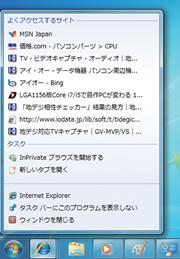 ジャンプリスト ジャンプリストタスクバーにあるアイコンを右クリックすると、使用したファイルの履歴や、よく使う機能などが表示され、すぐにアクセスできる |
||||||||||||||||
|
||||||||||||||||
|
||||||||||||||||
|
|
サイト内検索
DOS/V POWER REPORT 最新号
-

-
DOS/V POWER REPORT
2024年冬号発売日:12月28日
特別定価:2,310円
書籍(ムック)

-
PC自作・チューンナップ虎の巻 2023【DOS/V POWER REPORT特別編集】
発売日:2022/11/29
販売価格:1,800円+税

-
このレトロゲームを遊べ!
発売日:2019/05/29
販売価格:1,780円+税

-
特濃!あなたの知らない秋葉原オタクスポットガイド
発売日:2019/03/25
販売価格:1,380円+税

-
わがままDIY 3
発売日:2018/02/28
販売価格:980円+税

-
忍者増田のレトロゲーム忍法帖
発売日:2017/03/17
販売価格:1,680円+税

-
楽しいガジェットを作る いちばんかんたんなラズベリーパイの本
発売日:2016/09/23
販売価格:2,400円+税

-
DVDで分かる! 初めてのパソコン自作
発売日:2016/03/29
販売価格:1,480円+税

-
ちょび&姉ちゃんの『アキバでごはん食べたいな。』2
発売日:2015/12/10
販売価格:1,280円+税

-
髙橋敏也の改造バカ一台&動く改造バカ超大全 風雲編
発売日:2015/06/29
販売価格:2,500円+税

-
髙橋敏也の改造バカ一台&動く改造バカ超大全 怒濤編
発売日:2015/06/29
販売価格:2,500円+税

-
わがままDIY 2
発売日:2015/02/27
販売価格:980円+税

-
ちょび&姉ちゃんの『アキバでごはん食べたいな。』
発売日:2014/12/05
販売価格:1,280円+税
-

-
わがままDIY 1
発売日:2011/12/22
販売価格:980円+税
アンケートにお答え頂くには「CLUB IMPRESS」への登録が必要です。
*プレゼントの対象は「DOS/V POWER REPORT最新号購入者」のみとなります。
ユーザー登録から アンケートページへ進んでください


